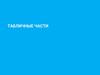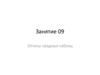Similar presentations:
Виртуальные таблицы
1.
ВИРТУАЛЬНЫЕ ТАБЛИЦЫ2. План занятия
1. Виртуальные таблицы2. Регистры сведений и накопления
3. Виртуальная таблица остатки и обороты
4. СКД
5. Домашнее задание
2
3. Виртуальные таблицы
34. Виртуальные таблицы
Некоторые из таблиц-источников являются виртуальнымиОни не хранятся в базе данных
При обращении к такой таблице выполняется запрос к реально
существующим таблицам базы данных
4
5. Виртуальные таблицы
Как отличить?Физическая таблица отображается в конфигураторе
Виртуальную таблицу видно при выборе объектов через
конструктор запросов
5
6. Виртуальные таблицы
Регистр сведений имеет виртуальные таблицы:● Срез первых
● Срез последних
Проходили ранее, подробнее разберем виртуальные таблицы
регистра накопления.
6
7. Виртуальные таблицы
Регистр накопления имеет виртуальные таблицы:● Обороты
● Остатки
● Остатки и обороты
7
8. Виртуальные таблицы
Регистр накопления остатков состоит из двух таблиц:таблицы движений и таблицы итогов.
Таблица движений содержит исходные данные.
Хранятся записи, которые либо вводятся пользователем вручную,
либо генерируются в процессе проведения документа или
исполнения обработки.
8
9. Виртуальные таблицы
Таблица итогов - это автоматически рассчитываемый кэш.В таблице итогов данные хранятся остатки в разрезе всех
измерений с периодичностью месяц, на начало месяца.
9
10. Виртуальные таблицы
Виртуальная таблица остатков для расчета данных всегдаиспользует таблицу итогов и иногда таблицу движений.
1. Подбирается ближайший больший или равный момент времени,
на который рассчитаны остатки.
2. На этот момент получаются остатки из таблицы итогов.
3. Если момент времени, на который считаются остатки, не
совпадает с моментом времени итогов, то остатки досчитываются
по движениям за период с момента запроса остатков по момент
итогов.
10
11. Виртуальные таблицы
Виртуальная таблица оборотов всегда работает по данным таблицыдвижений.
Для получения оборотов за какой-либо период будут обработаны
данные таблицы движений за этот период, независимо от периода
рассчитанных итогов.
Пример. Обороты номенклатуры “Гречка” с 01.01.2020 по 22.02.2020
равен 5
11
12. Виртуальные таблицы
Виртуальная таблица остатков и оборотов рассчитываетодновременно и остатки, и обороты.
Способ работы зависит от указания периодичности.
Техника получения похожа на остатки и на обороты.
12
13. Виртуальные таблицы
В случае если периодичность задана, расчет данных разбивается наследующие шаги:
1. Получение остатков на начало заданного периода.
2. Получение оборотов с заданной периодичностью за заданный
период.
3. Объединение данных двух запросов.
Пример. Остаток на 11.03.2020 по номенклатуре “Гречка” будет 3
13
14. Виртуальные таблицы
Отличие оборотного регистра от регистра остатковВ отличие от регистра остатков, оборотный регистр накапливает
обороты. По данному регистру нельзя посчитать остатки
Для него существуют только одна виртуальная таблица оборотов.
В таблице итогов оборотного регистра хранятся обороты с
периодичностью месяц.
14
15. Виртуальные таблицы
Виртуальная таблица оборотов может использовать как таблицуитогов, так и таблицу движений.
Зависит это от заданного периода и периодичности.
Данные за целые месяцы платформа выбирает быстрее, поскольку
для них есть кэш.
15
16. Виртуальные таблицы
Если периодичность задана, и она меньше месяца, то используетсятолько таблица движений.
Если периодичность не задана или задана большей или равной
месяцу, то использование таблицы итогов или движений зависит от
заданного периода.
Если в заданный период попадают целые месяцы, то данные за них
считаются по таблице итогов, остальное считается по таблице
движений.
16
17. Виртуальные таблицы
Пример считаются данные с периодичностью месяц за периоды:1. с 01.03.2004 по 31.03.2004
2. с 02.03.2004 по 03.05.2004
3. с 02.03.2004 по 03.04.2004
1. все данные будут посчитаны по таблице итогов.
2. данные за период с 01.04.2004 по 30.04.2004 включительно
будут посчитаны по таблице итогов, а за периоды с 02.03.2004
по 31.03.2004 включительно и с 01.05.2004 по 03.05.2004
включительно будут посчитаны по таблице движений.
3. данные за весь указанный период будут посчитаны по таблице
движений.
17
18. Виртуальные таблицы
Пример получения остатковФункция Остатки(<МоментВремени>, <Отбор>, <Измерения>,
<Ресурсы>)получает остатки регистра накопления на заданный
момент времени.
Есть возможность фильтрации по значениям измерений, а также
получения остатков в разрезе других измерений.
Возвращает таблицу значений, содержащую колонки с
измерениями, указанными в параметре Измерения, и колонки с
ресурсами, указанными в параметре <Ресурсы>указанными в
параметре <Ресурсы>
18
19. Виртуальные таблицы
Пример получения оборотовФункция Обороты(<НачалоПериода>, <КонецПериода>, <Отбор>,
<Измерения>, <Ресурсы>) получает обороты регистра накопления за
заданный период времени.
Есть возможность фильтрации по значениям измерений.
Возвращает таблицу значений, содержащую колонки с
измерениями, указанными в параметре Измерения, и по две
колонки на каждый ресурс, указанный в параметре <Ресурсы>.
19
20. СКД
2021. СКД
СКД - система компоновки данныхСпособ создания отчетов
Технология создания:
● Пишем запрос
● Выбираем вычисляемые поля и ресурсы
● Формируем структура макета и настройки по умолчанию
21
22. СКД
Особенности:● Пользователь может менять параметры отбора, настройки и
внешний вид отчета без программирования
● Программист может не рисовать макет отчета, а достаточно
собрать из параметров и ресурсов структуру, система
сформирует вывод отчета самостоятельно.
22
23. СКД
Рассмотрим более подробно в следующем модуле.Пока разберем пример.
Сформируем внешний отчет и откроем схему компоновки данных
23
24. СКД
Оставим название по умолчанию и нажмем “Готово”24
25. СКД
Добавим “Набор данных” - Запросвозьмем знакомый нам запрос по регистру сведений Цены
номенклатуры - ВТ срез последних
25
26. СКД
Сформируем по регистру накоплений СвободныеОстатки ВТ Остатки и обороты26
27. СКД
СКД заполнит автоматически список доступных полей инаименования по умолчанию (их можно поменять)
27
28. СКД
На закладке Ресурсы укажем поля, которые будут суммироватьсядля итогов (тип Число).
У полей можно указать функцию суммирования.
По умолчанию ставится Сумма (суммирует цифры из всех строк и
получить итог)
Можно использовать Среднее, Количество, Максимум и т.п.
28
29. СКД
На закладке Параметры запретим ненужные нам, и включимнужные параметры.
Здесь же можно задать понятные для пользователя название
параметра.
Оставим значения по умолчанию.
29
30. СКД
Настроим внешний вид отчета на закладке НастройкиВоспользуемся инструментом Конструктор настроек компоновки
данных - Выберем “Список” и нажмем Далее
30
31. СКД
Поля, которые будут отображаться в отчете - это все поля дляформирования отчета
добавим Номенклатура, ВНаличииОборот и
ВНаличииКонечныйОстаток
Для группировки и упорядочивания добавим Номенклатуру
Далее можно внести корректировки вручную
31
32. СКД
3233. СКД
Важно! Если не указать в “Настройки” период или любой изобязательных параметров, система выдаст ошибку.
33
34. СКД
Если все сделали правильно, получим отчет такого вида34
35. Итог
Мы узнали:
○
Виртуальные таблицы
○
Структуру регистров
○
Отличие регистров сведений и накоплений
Мы научились:
○
Создавать отчеты СКД
○
Формировать запросы к виртуальным таблицам
35
36. Домашнее задание
Задача 1 Добавить вкладки на форме документа в документы "Установка цен","Поступление товаров и услуг" и "Реализация товаров и услуг":
Описание задачи
Для удобства работы на разных устройствах и разрешениях экрана лучше делать форму меньше по
ширине и группировать реквизиты и ТЧ документа
Добавим вкладки на форме документа "Основное" и "Товары" Перенесем соответствующие
реквизиты и ТЧ
Требования к результату
Выгрузка информационной базы (.dt). В документах есть вкладка Основное и Товары Все реквизиты
и тч собраны в них При наличии дополнительных реквизитов распределить по своему усмотрению
Процесс выполнения
1. Откроем форму документа "Установка цен"
Добавим вкладку на форме документа "Основное" и "Товары"
На вкладку Основное перенесем реквизиты:
• дата
• номер
• организация
• комментарий (если есть в документе)
• контрагент (только для Реализация и Поступление)
2. На вкладку Товары перенесем ТЧ "Товары"
3. Повторить по аналогии для документов "Реализация товаров и услуг" и "Поступление товаров и
услуг"
36
37. Домашнее задание
Задача 2 добавить в форму списка подсветку зеленым строк "Поступлениетоваров и услуг" и "Реализация товаров и услуг":
Описание задачи
Создадим простую форму контроля и фокусировки на затратах и продажах Для этого добавим
условия в форму списка, чтобы не заходя в документ визуально видеть важные для учета и
контроля движения
Добавим в форму списка подсветку зеленым строк "Поступление товаров и услуг" и "Реализация
товаров и услуг"
Требования к результату
Выгрузка информационной базы (.dt).
Зеленым подсвечиваются документы Реализация с суммой выше 100 000 рублей
Поступления аналогично с суммой выше 100 000 выделяем красным
Процесс выполнения
1. Откроем форму списка документа - откроем свойства динамический список - Настройка списка откроется окно - найдем "Условное оформление" - добавим условие цвет фона - любой зеленый
оттенок условие - на сумму документа >= 100 000
2. Обновим конфигурацию и проверим в списке документа появилась раскраска строк
3. Повторить по аналогии для документа "Реализация товаров и услуг" и "Поступление товаров и
услуг"
37
38. Домашнее задание
Задача 3 добавить в форму документа "Установка цен" признак согласования:Описание задачи
Цена товаров и услуг не должна меняться любым пользователем
Добавим признак согласования документа для возможности его проведения
Требования к результату
Выгрузка информационной базы (.dt)
На форме документа "Установка цен" есть галочка "Согласовано"
Во вкладке "Основное" видимость доступна всем пользователям
Доступность только пользователям с полными правами
Без установленной галочки программа дает только записать документ
Провести или изменить проведенный уже не даст
Процесс выполнения
1. Добавим реквизит "Согласовано" (Булево) Добавим на форму документа
2. Добавим условие при проведении документа на наличие установленной галочки
3. Добавим доступность для редактирования только для пользователей с полными правами
38

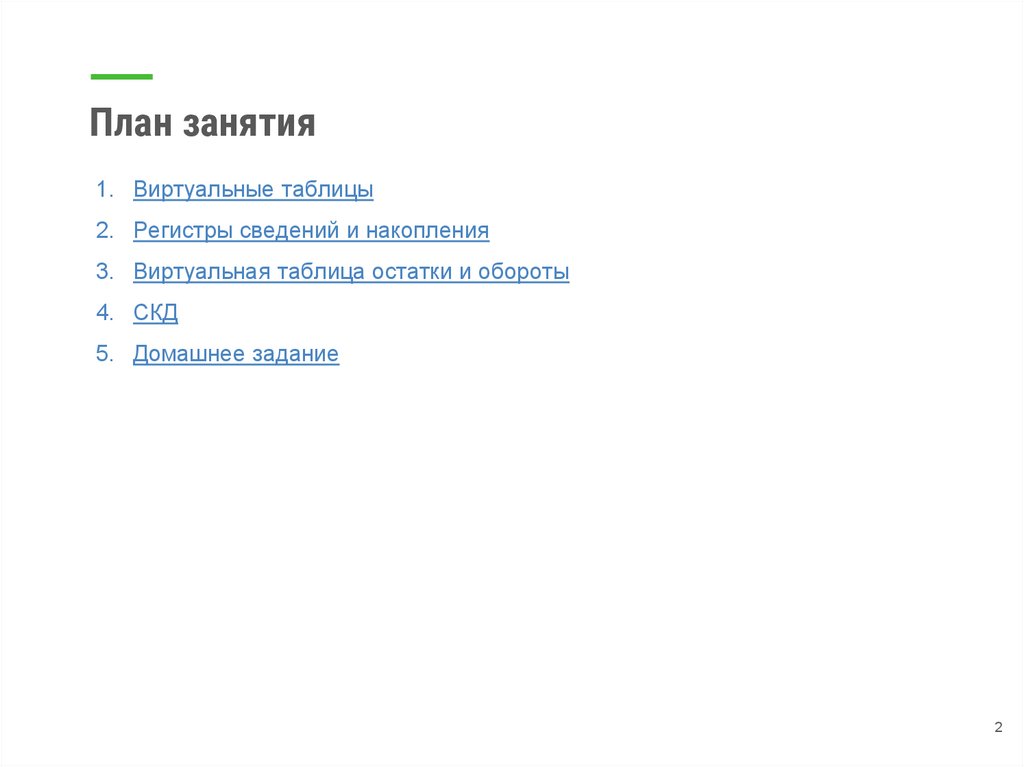

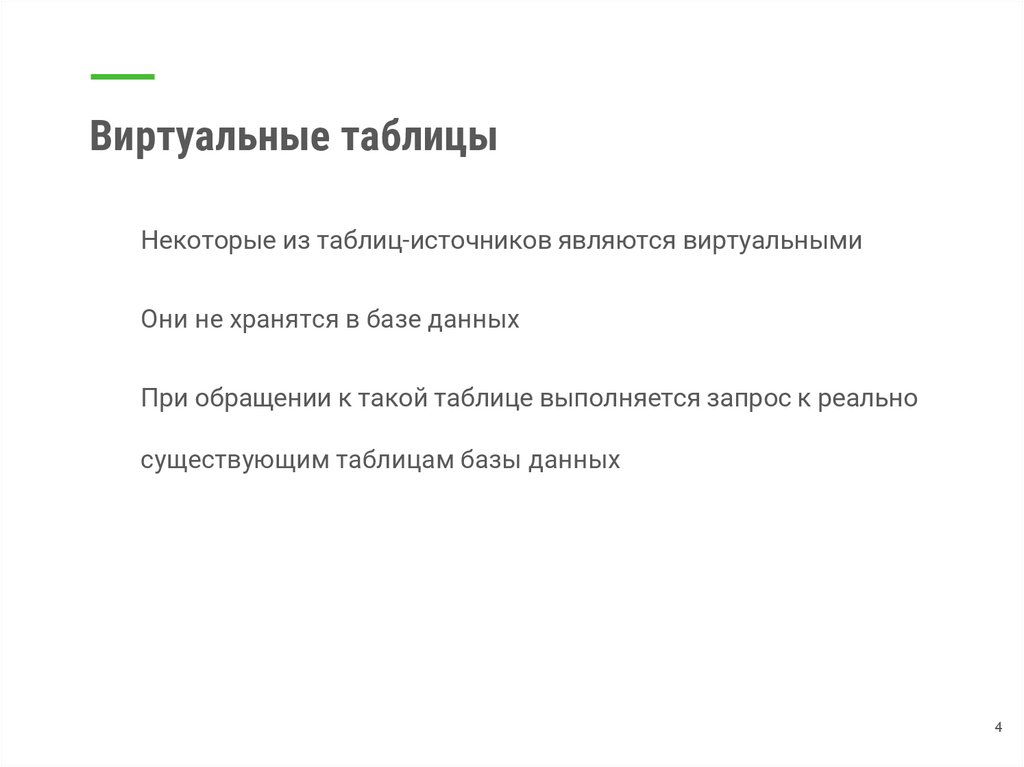

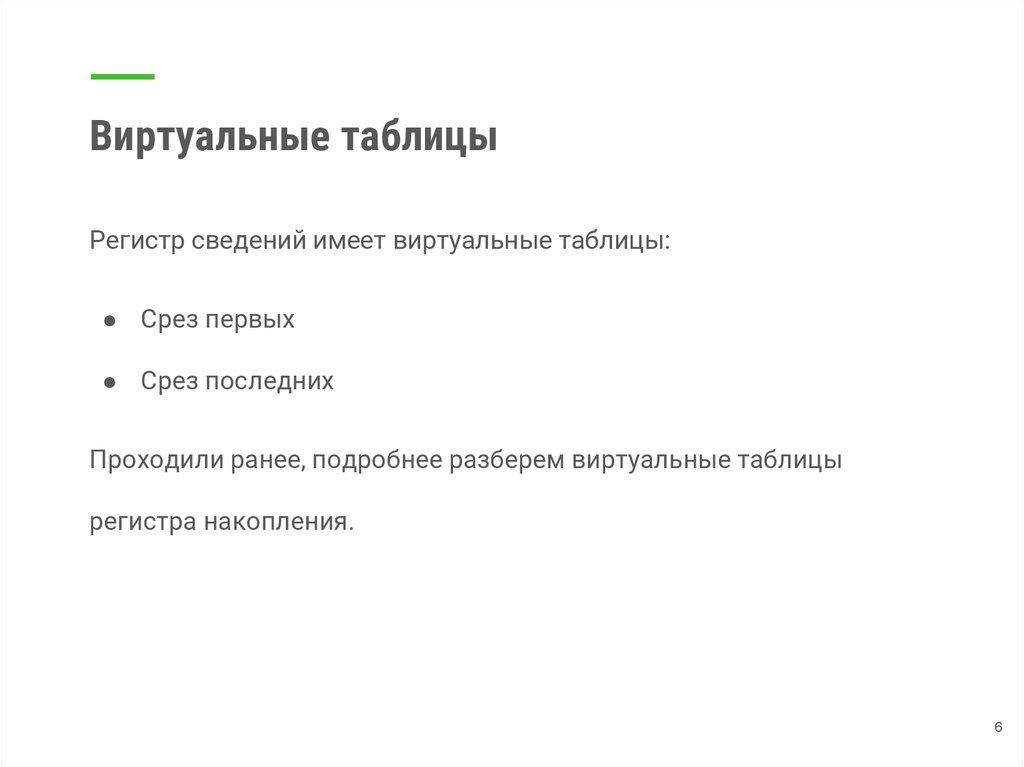

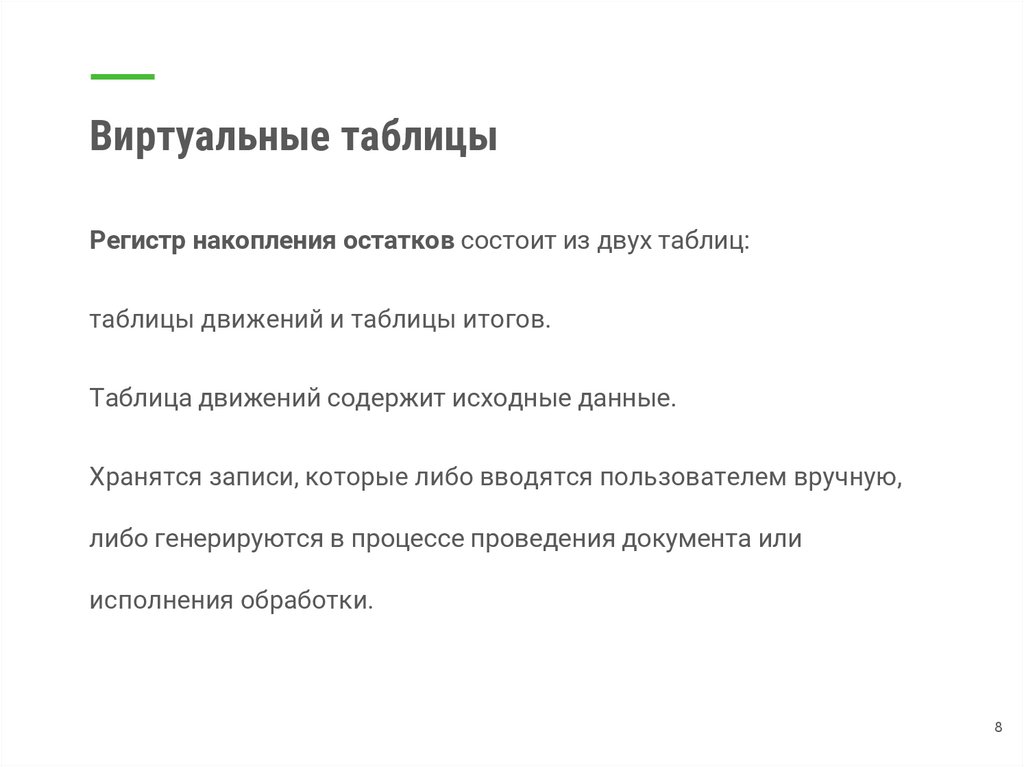
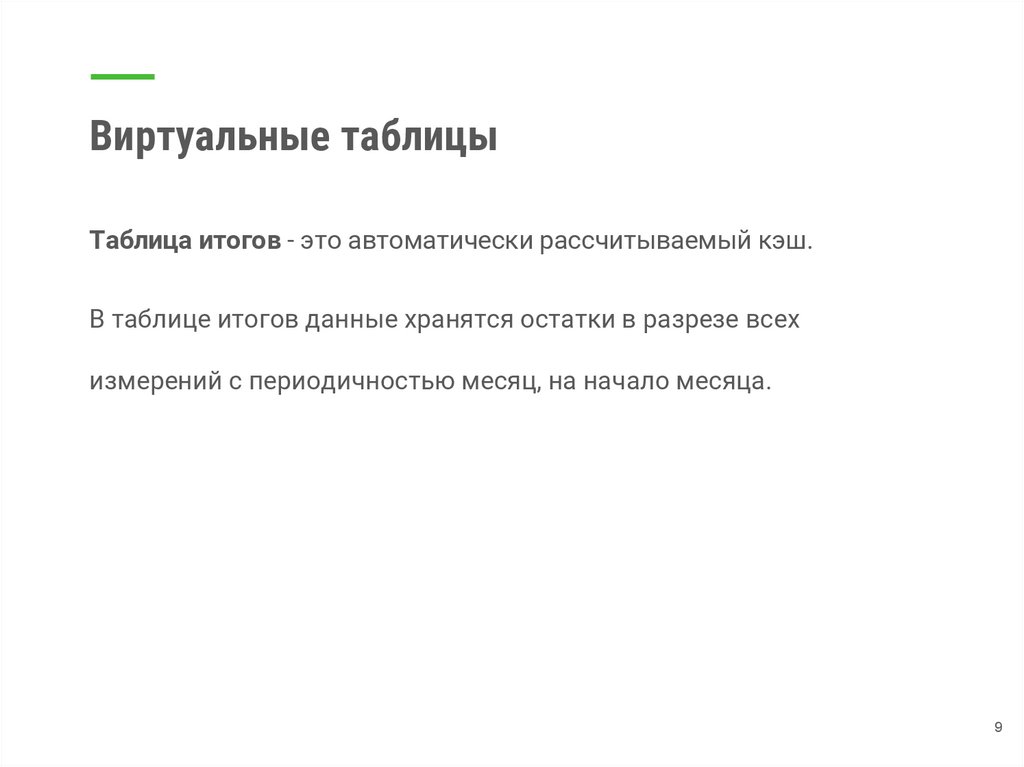
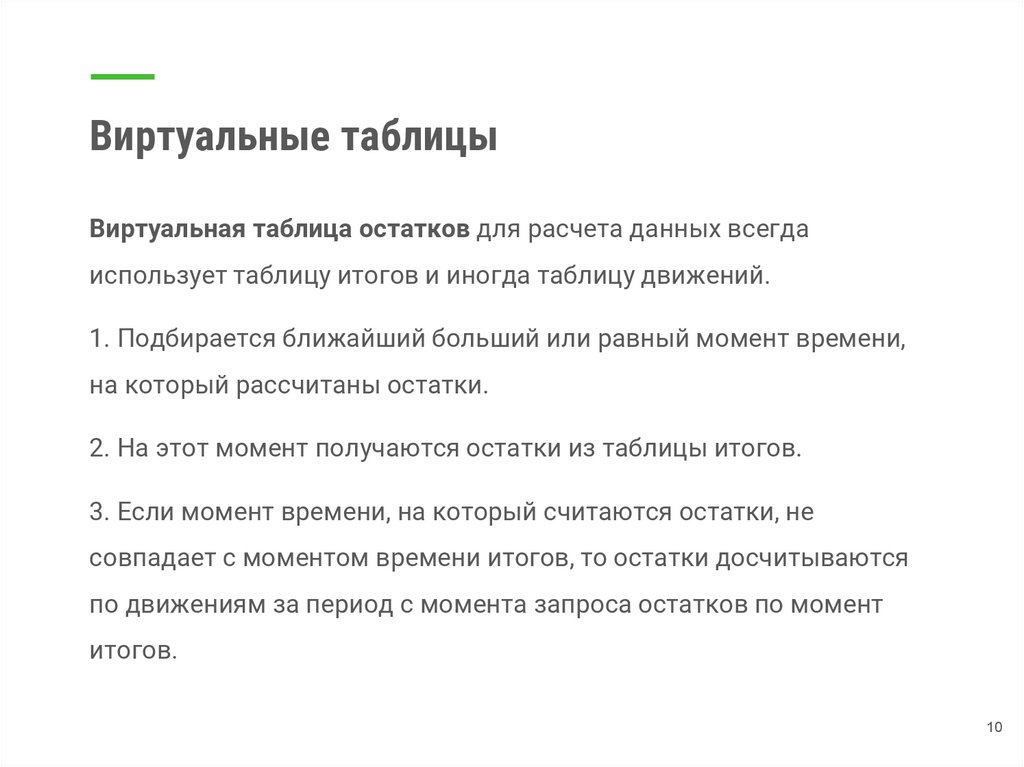
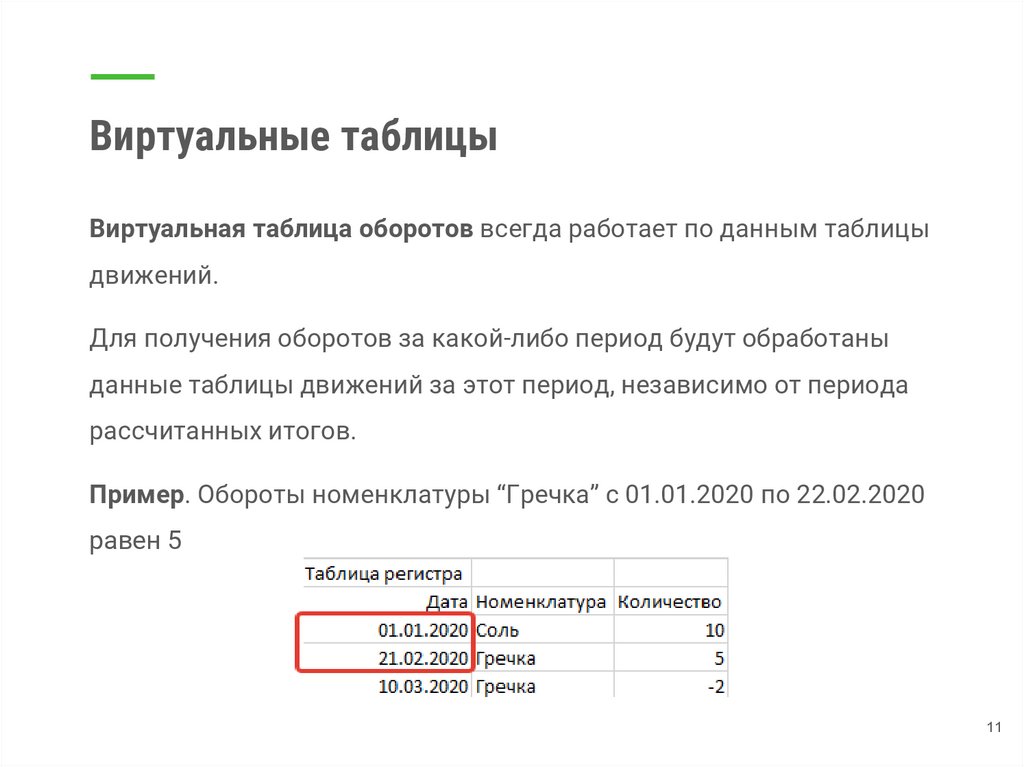
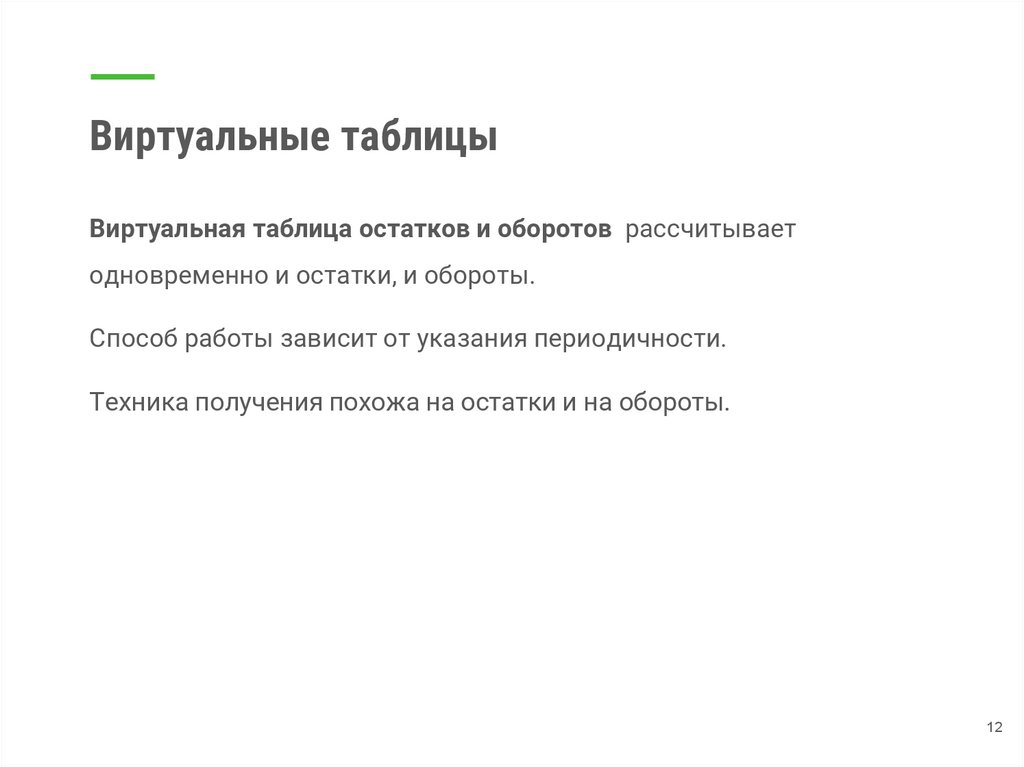
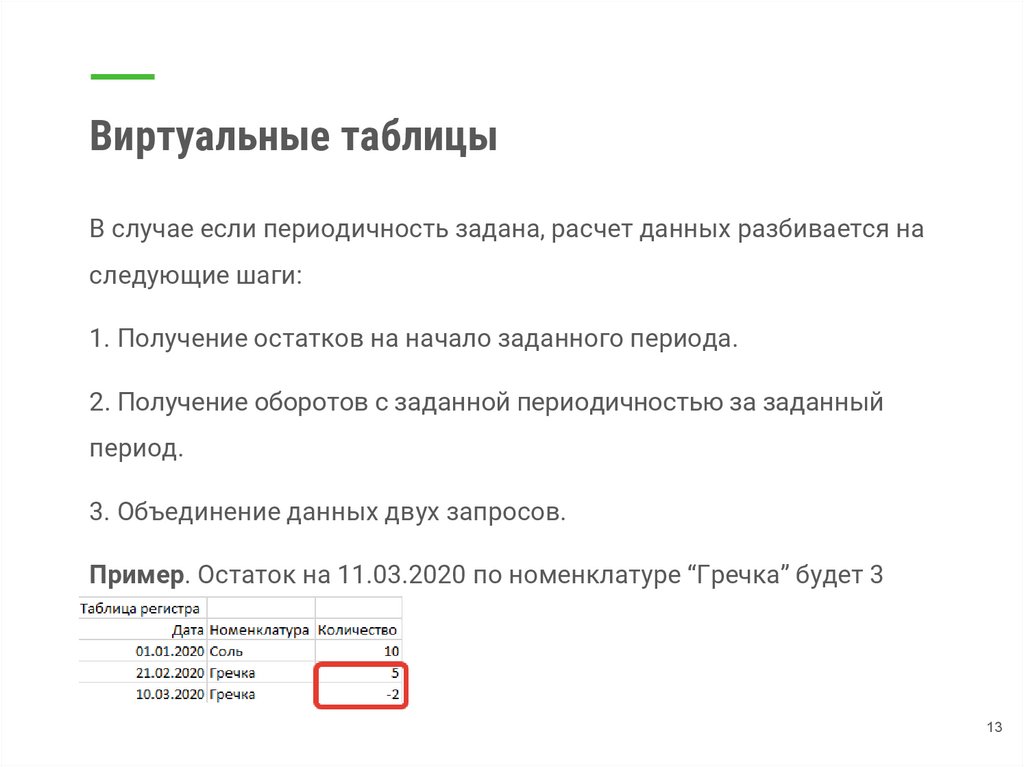
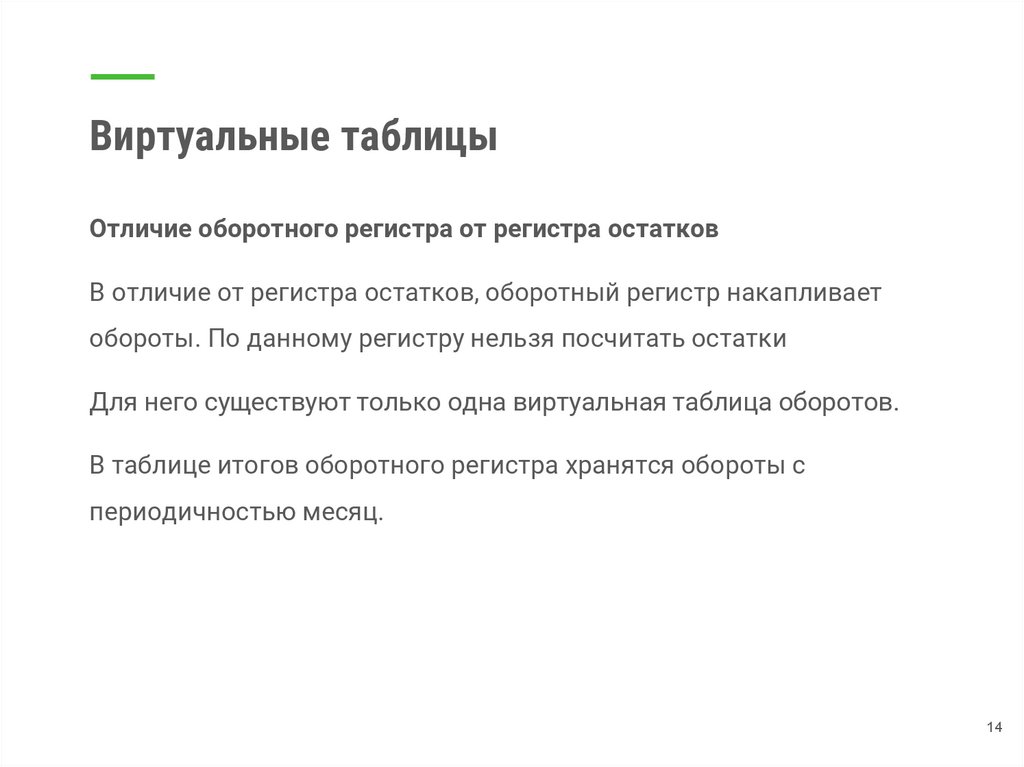
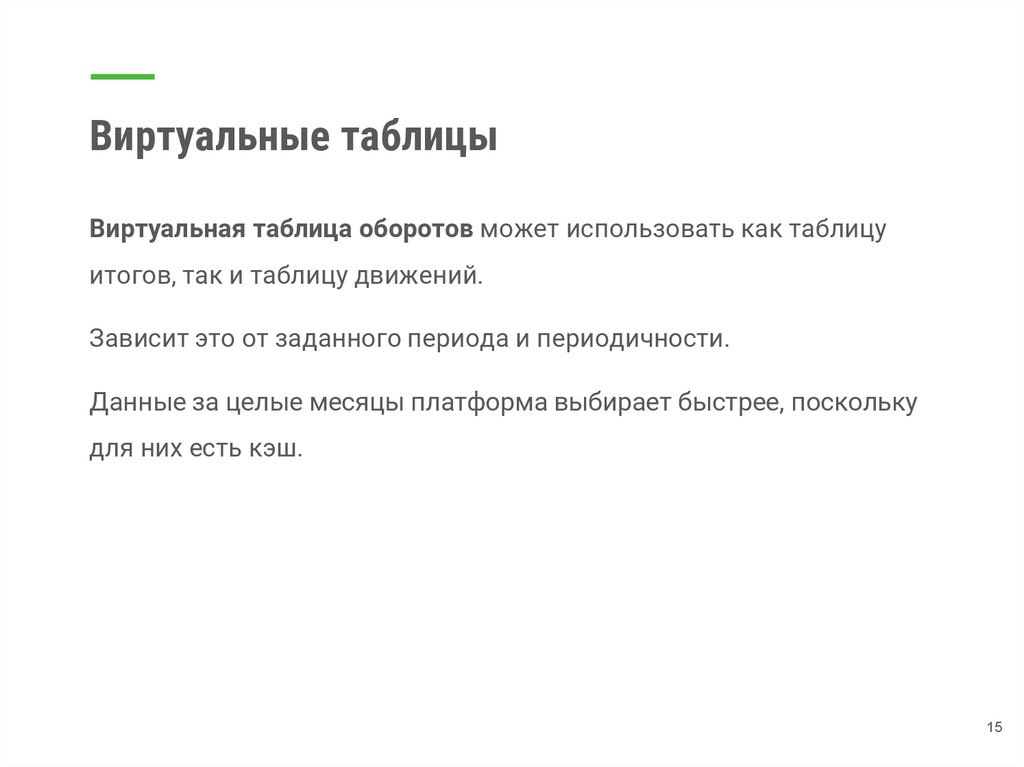
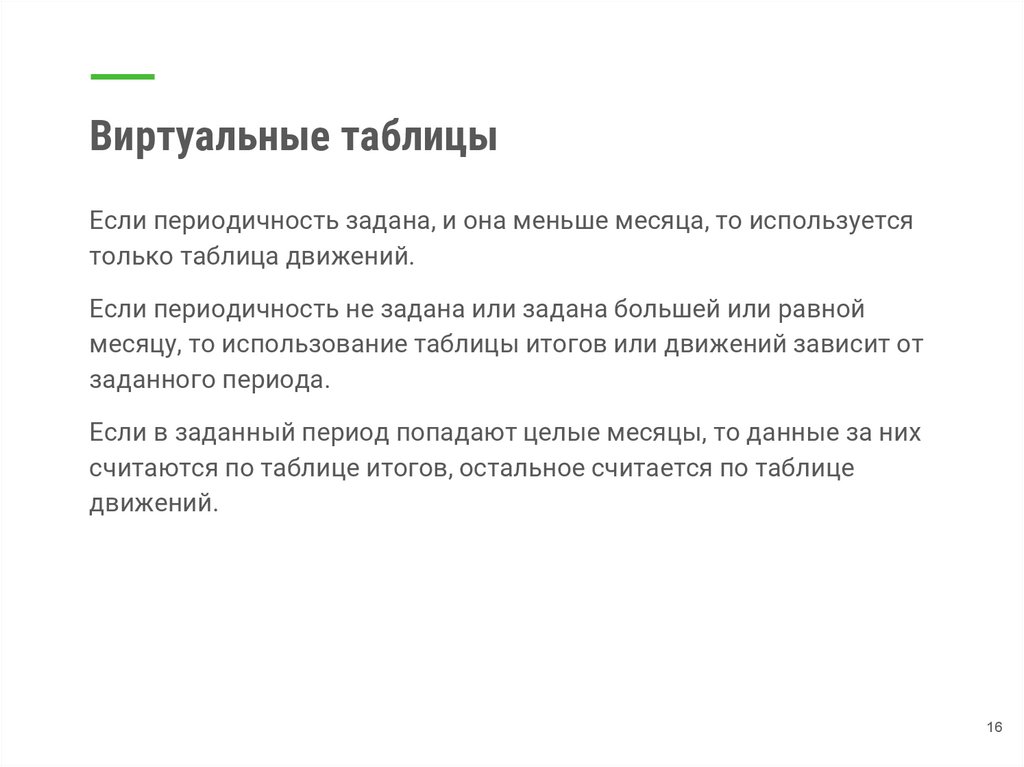

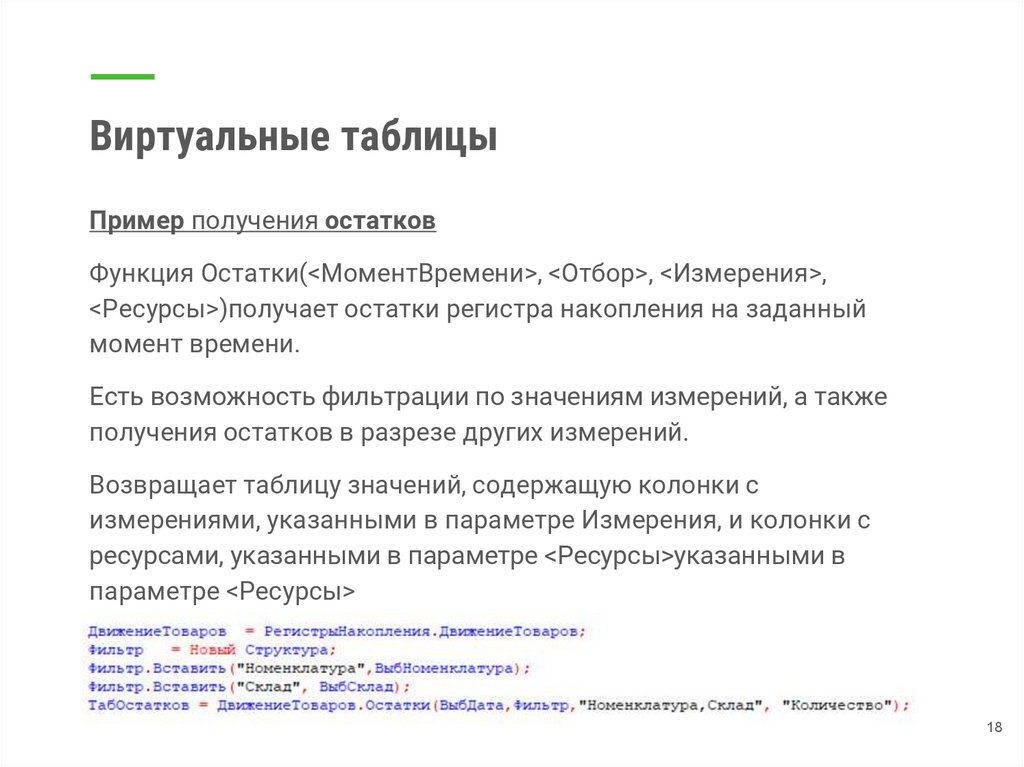
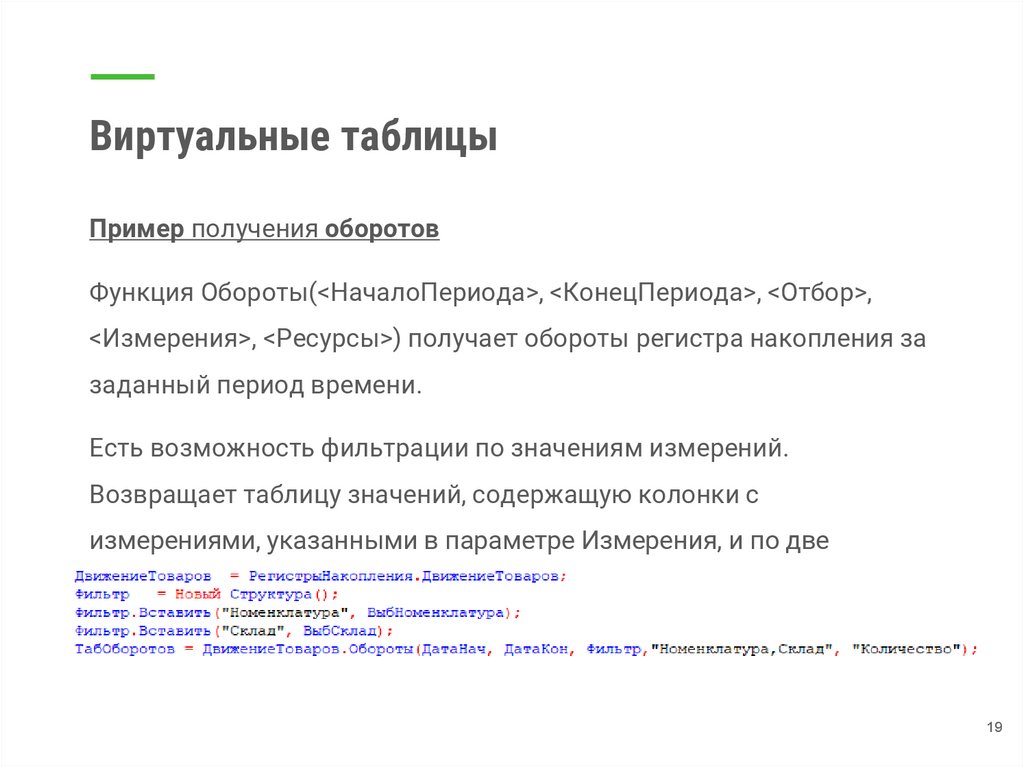
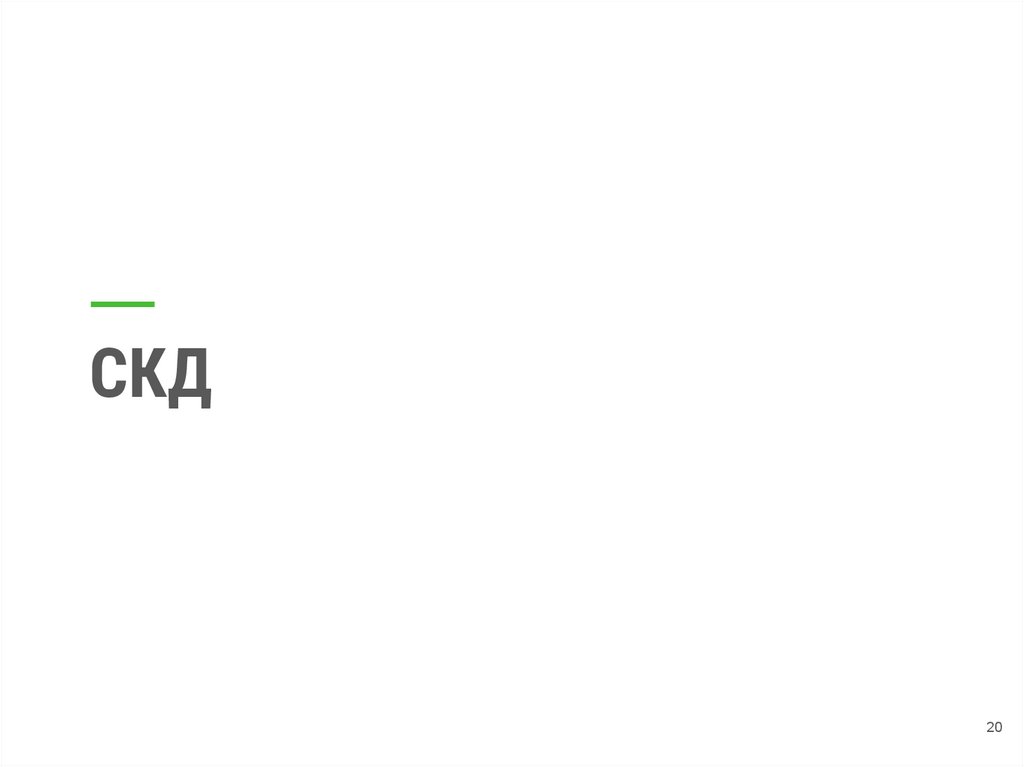
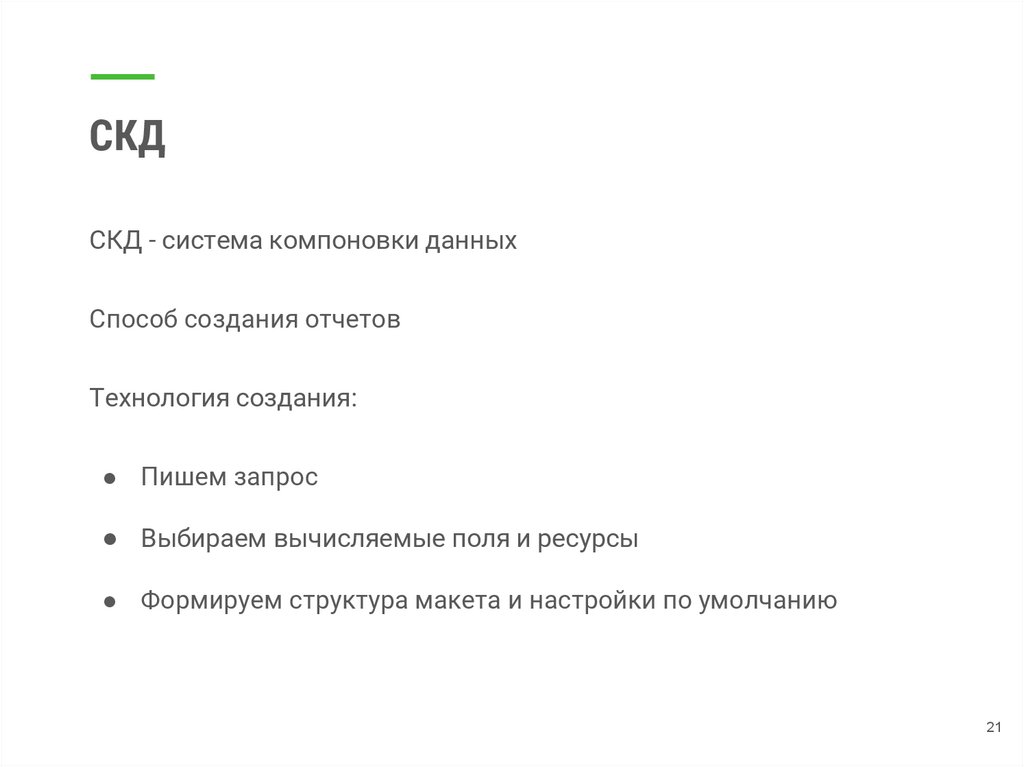
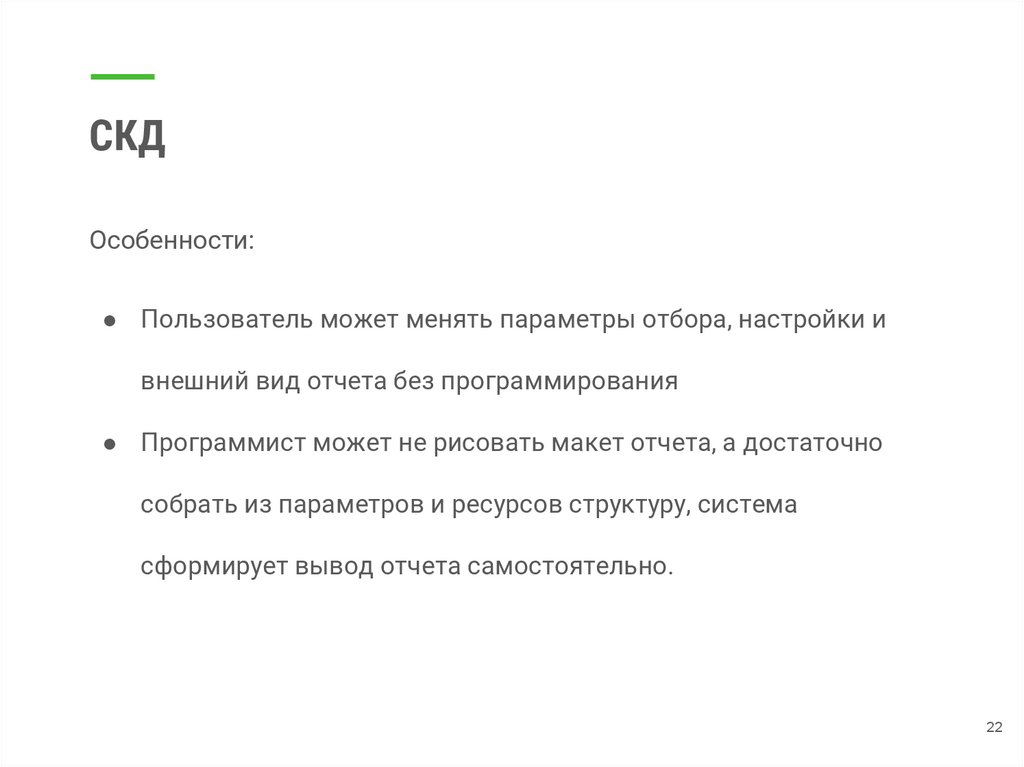
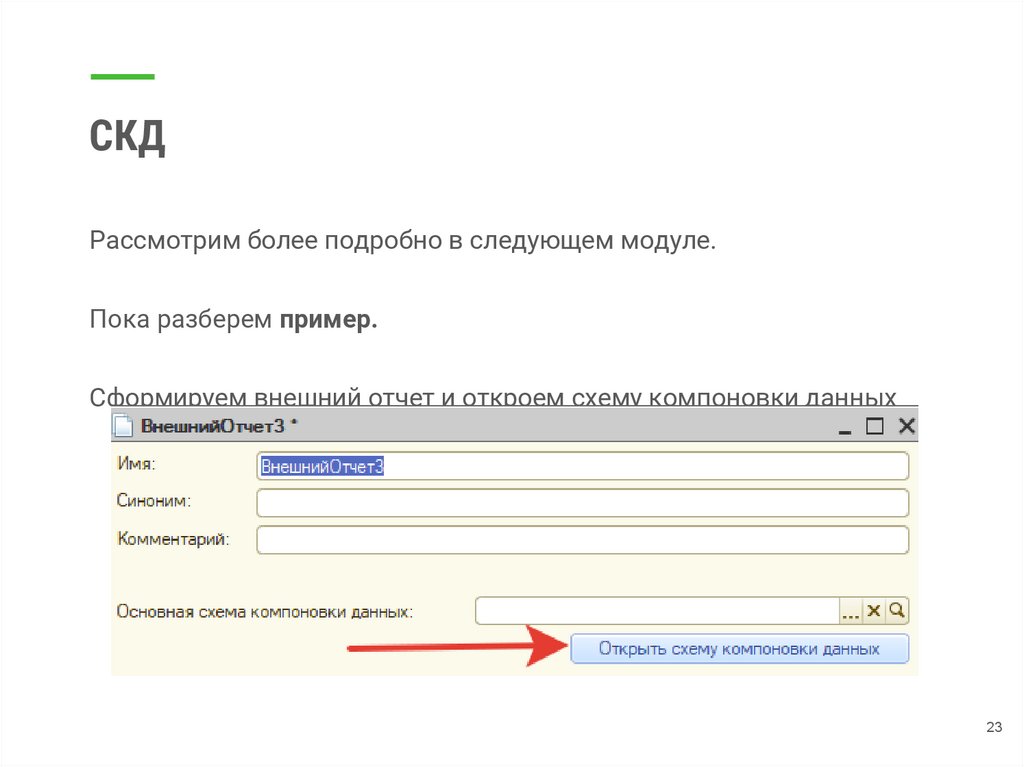
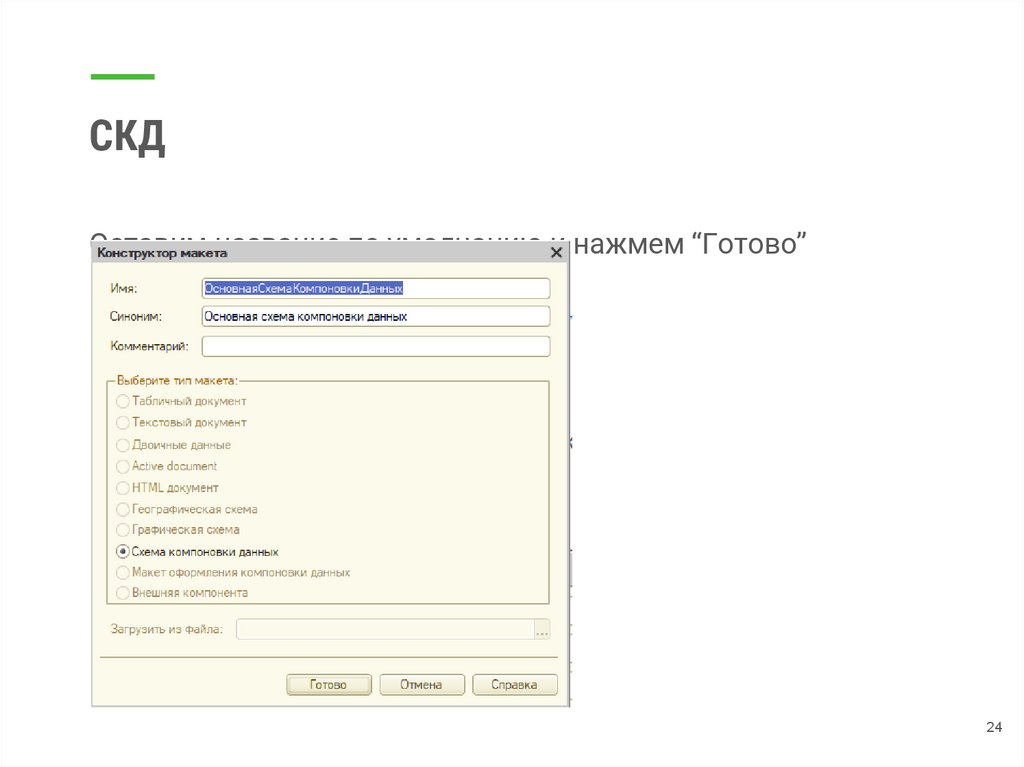
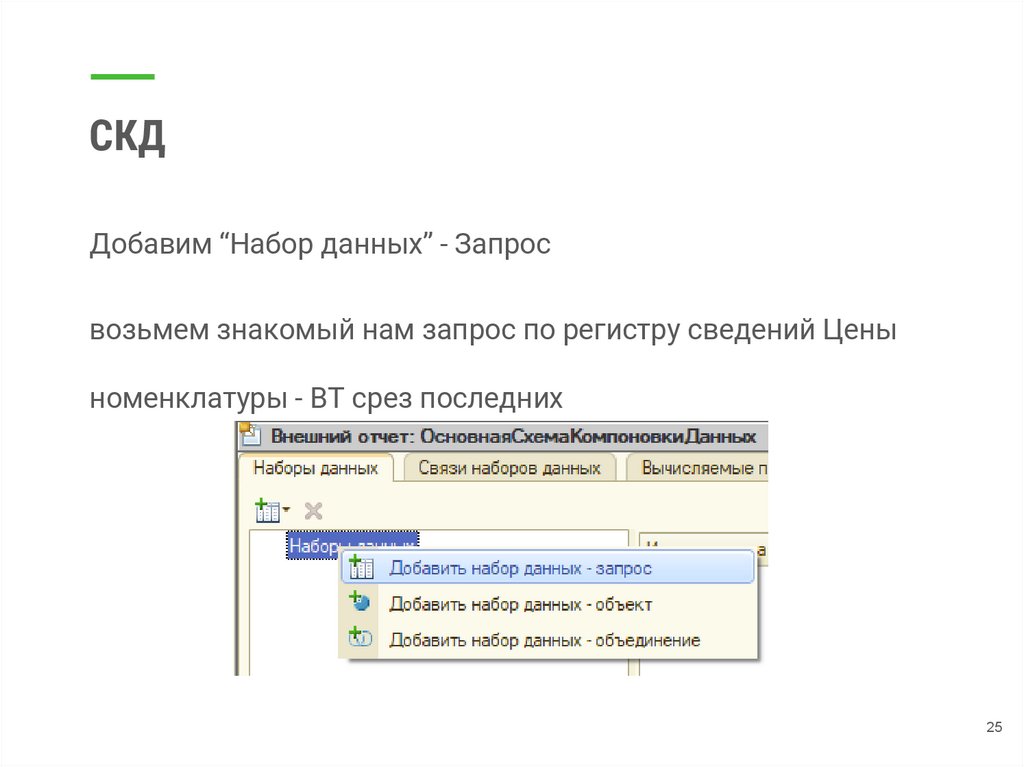
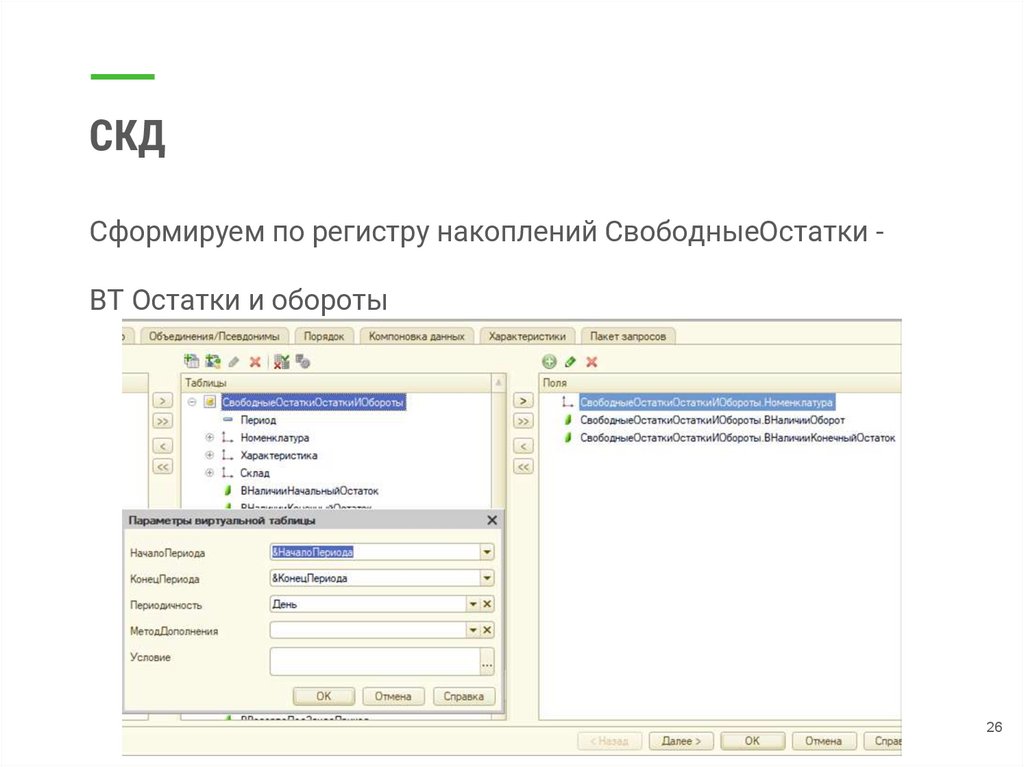
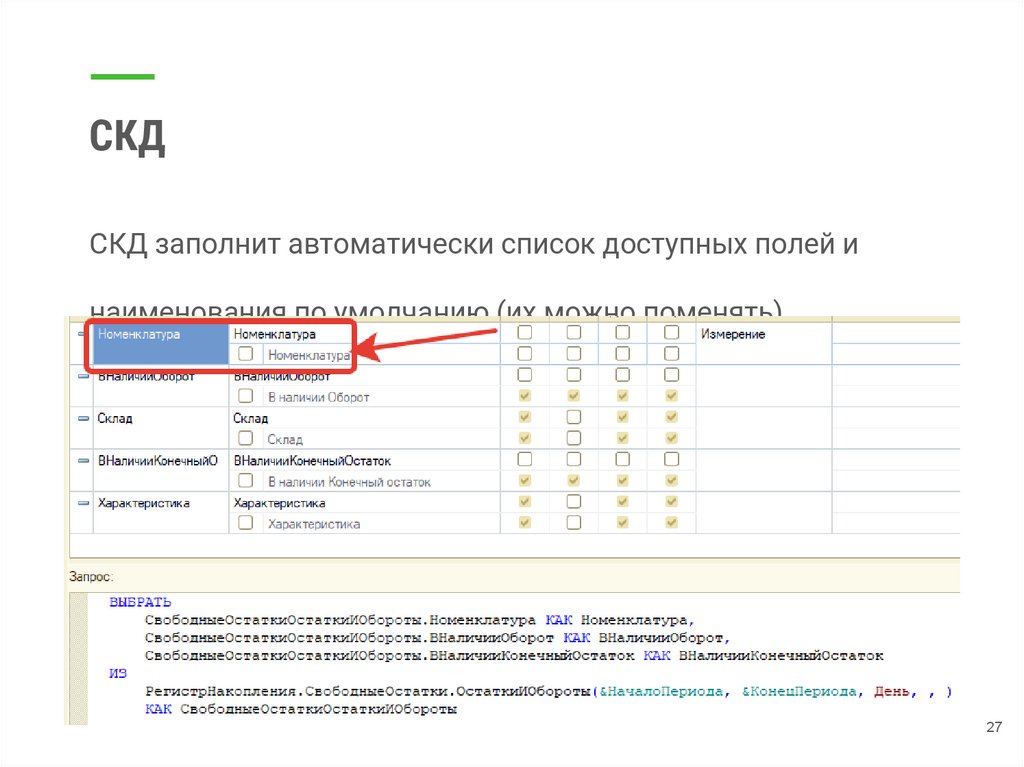
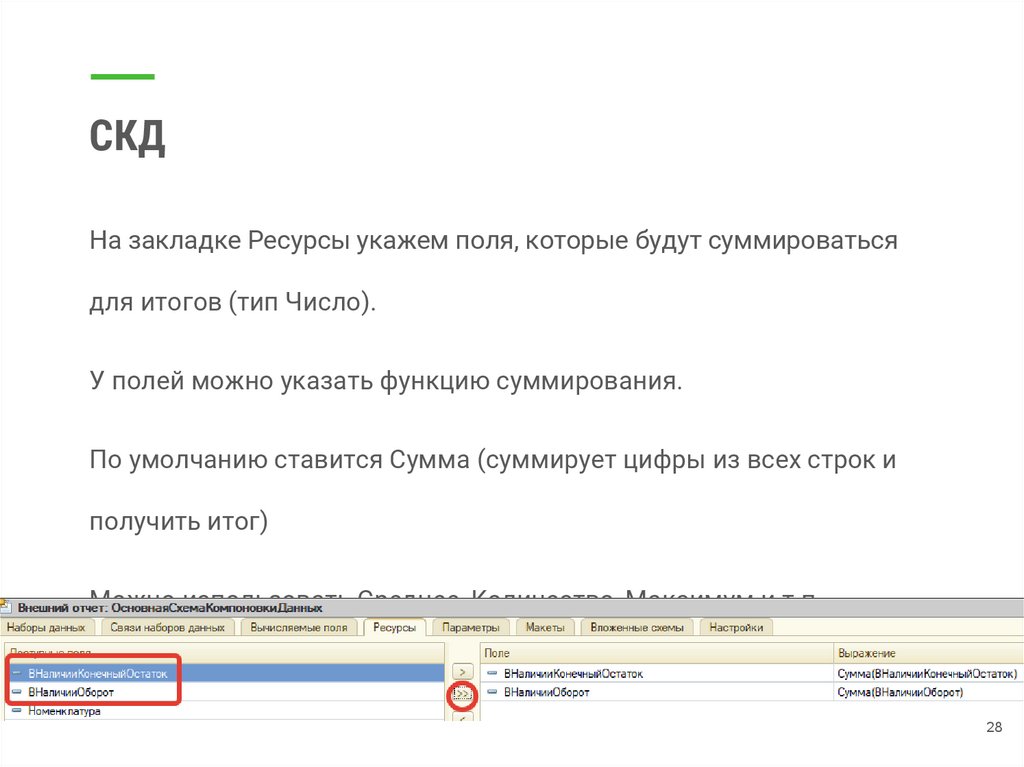

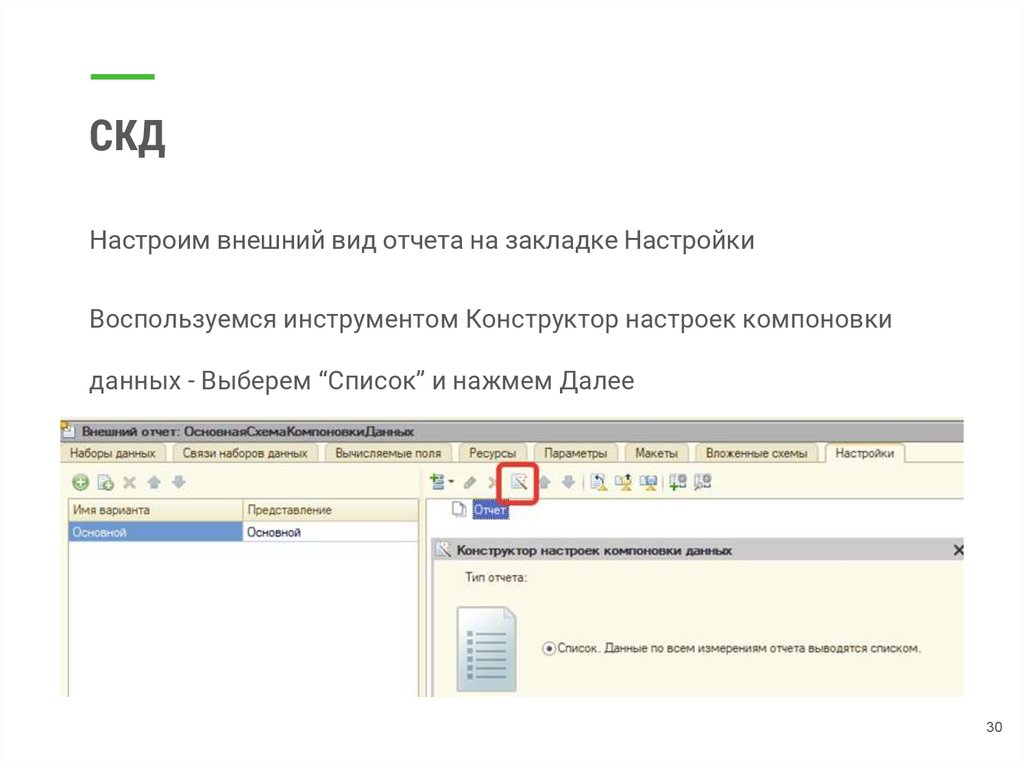
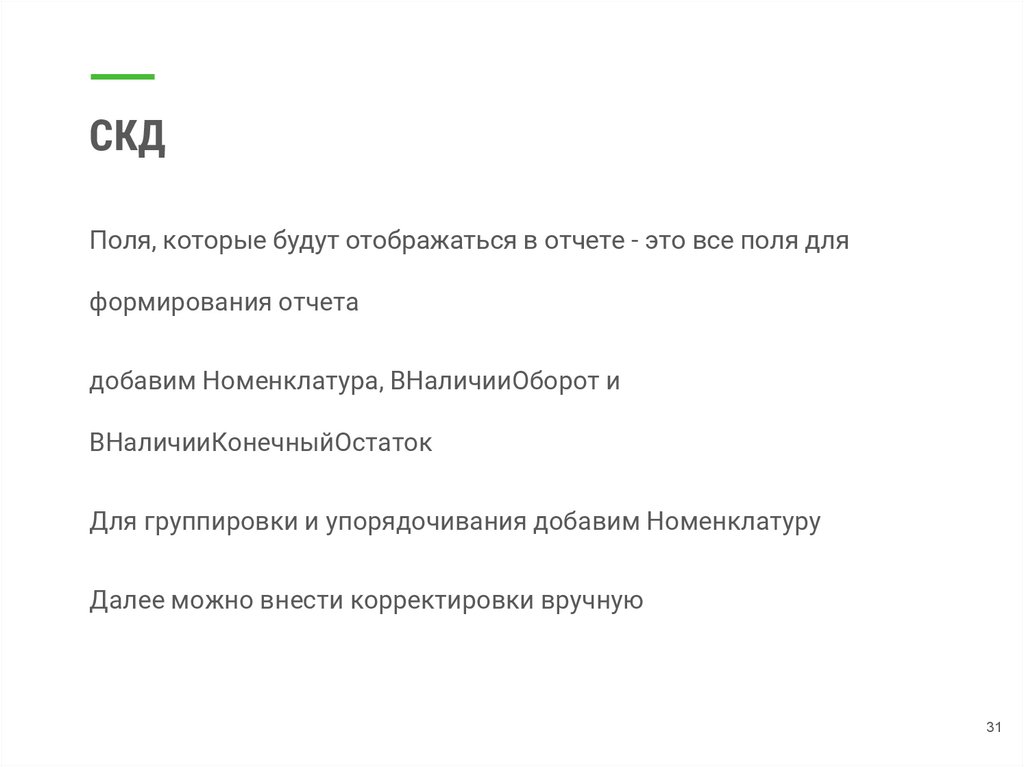
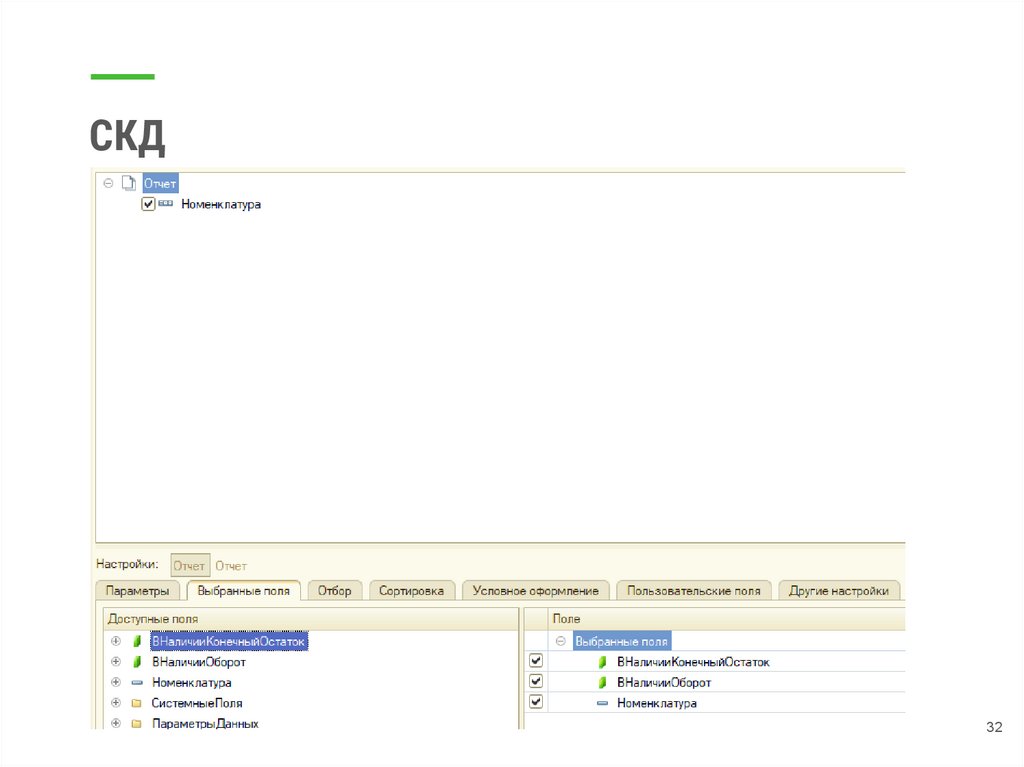
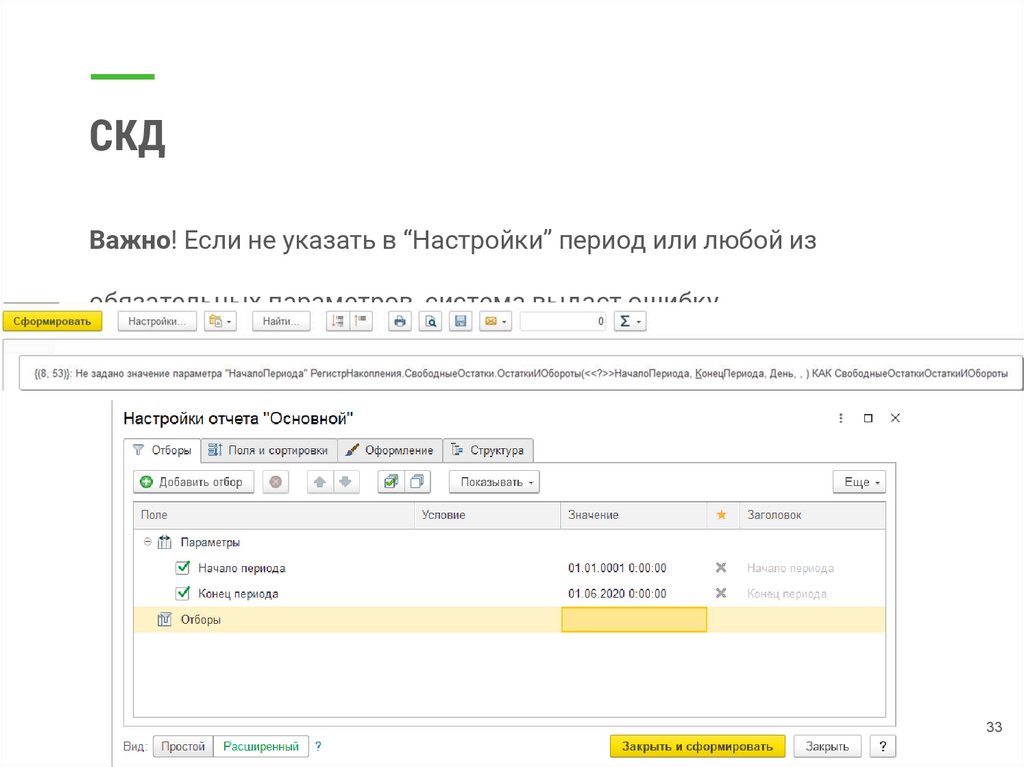
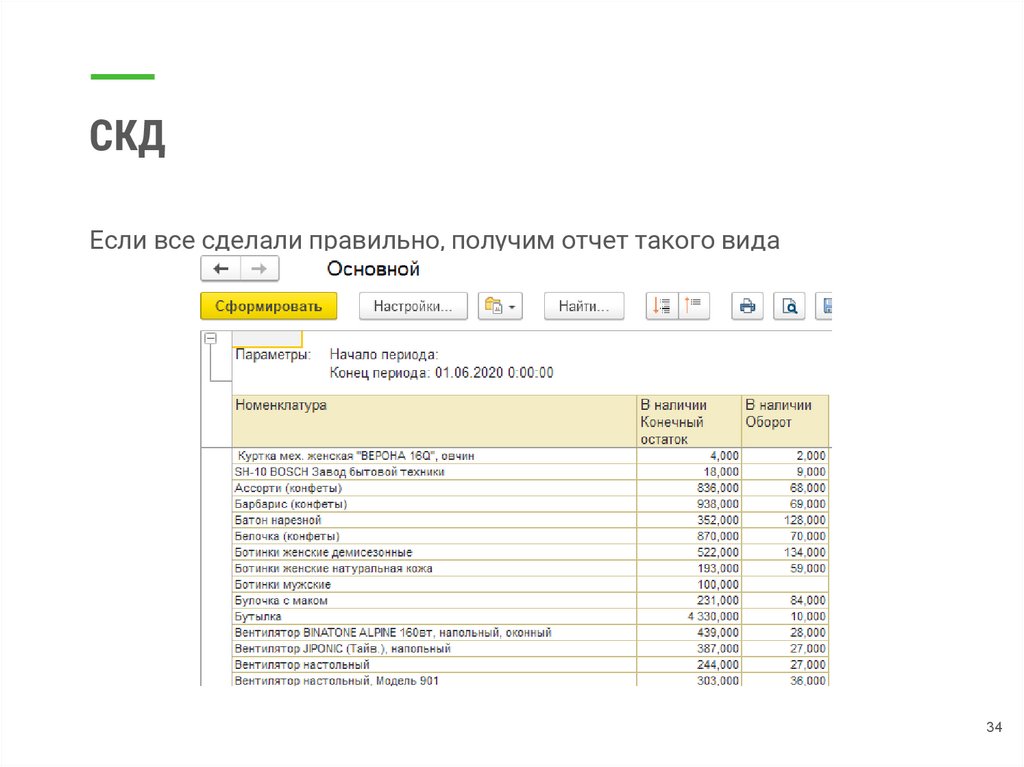

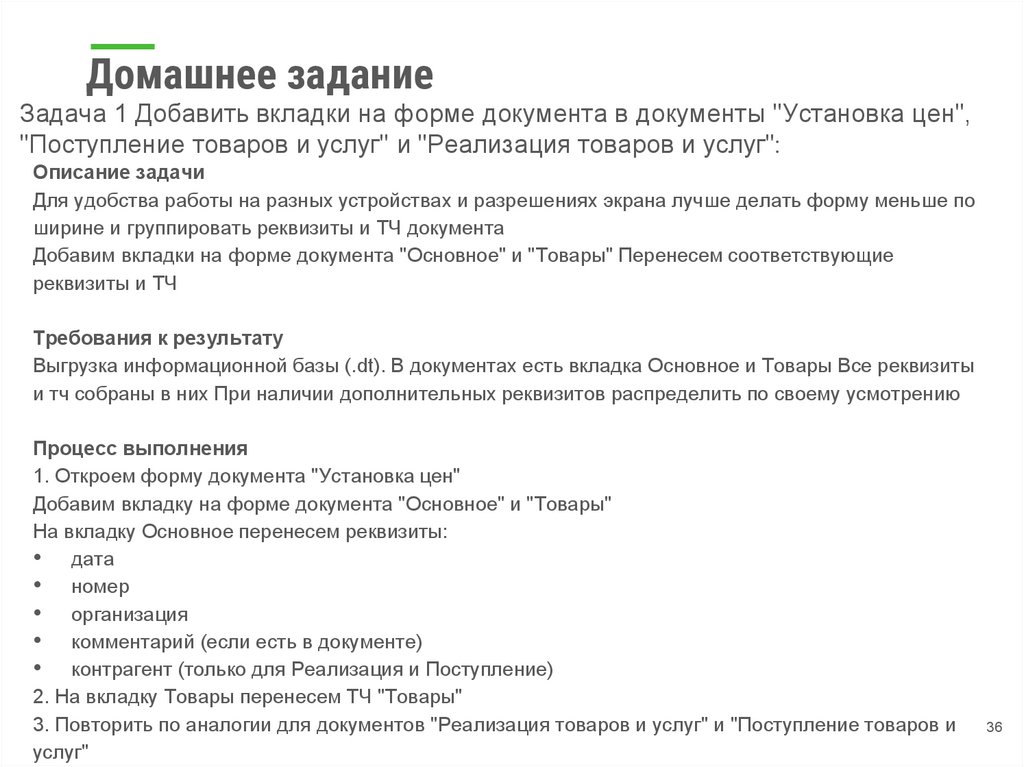


 software
software